エディタのDevToolsアクセス
Last Updated 7月 8, 2024
概要
エディタユーザーは、デフォルトでDevToolsにアクセスできません(バージョン4.16.2以降)。
この記事では、機能のロックを解除する方法について説明します。
使用方法
1回限りのアクセスを取得
以下の指示に従うことで、DevToolsに1回アクセスできます。
Windows
- Windowsの検索機能を使用してWalkMeアプリを検索します
- 通常のロケーション:C:\Users\*YOUR_USERNAME*\AppData\Local\Programs\walkme_editor
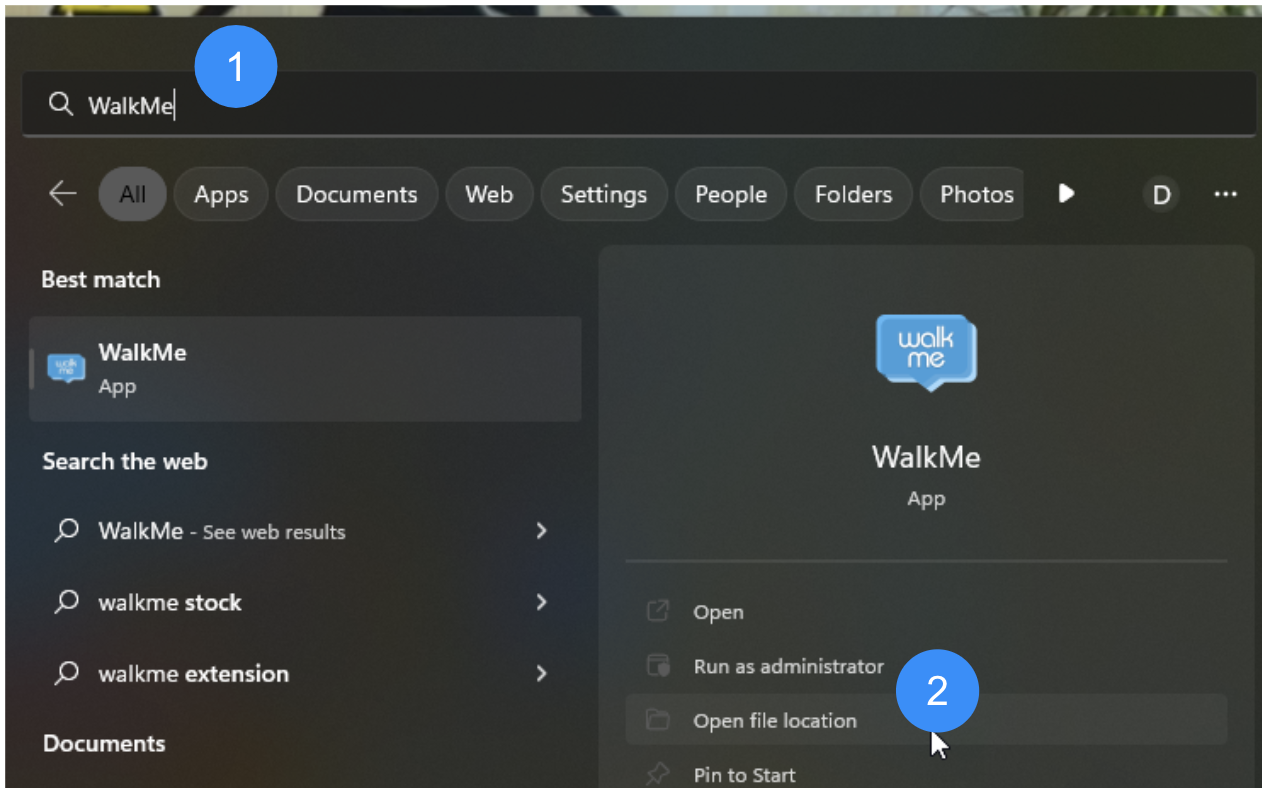
- 通常のロケーション:C:\Users\*YOUR_USERNAME*\AppData\Local\Programs\walkme_editor
- ファイルの場所を開くをクリックします
- アイコンを右クリックします
- ファイルの場所を開くをクリックします
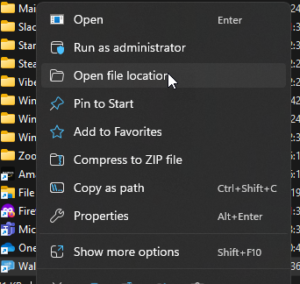
- アプリケーションフォルダで、アドレスバーにcmdと入力します
- Enterキーを押します
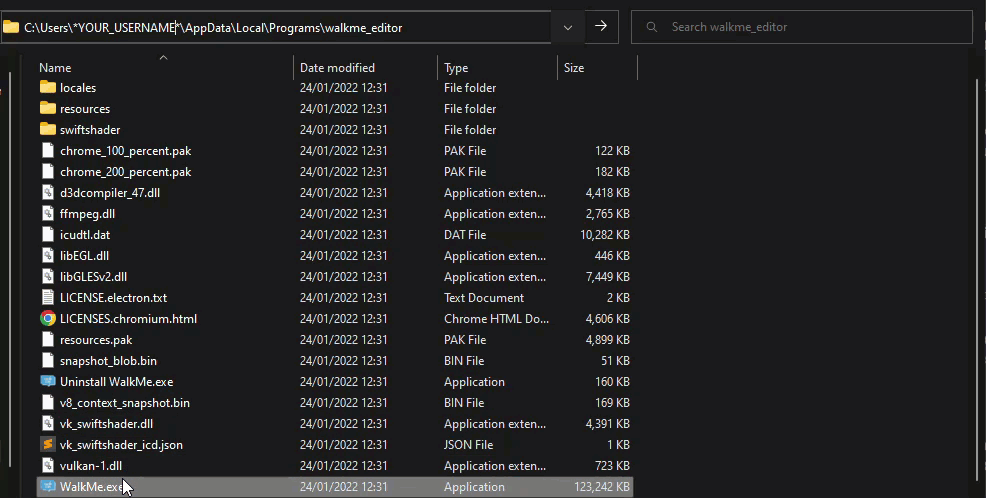
- コマンドプロンプトで以下の通り入力します:
- WalkMe.exe - -dev -tools
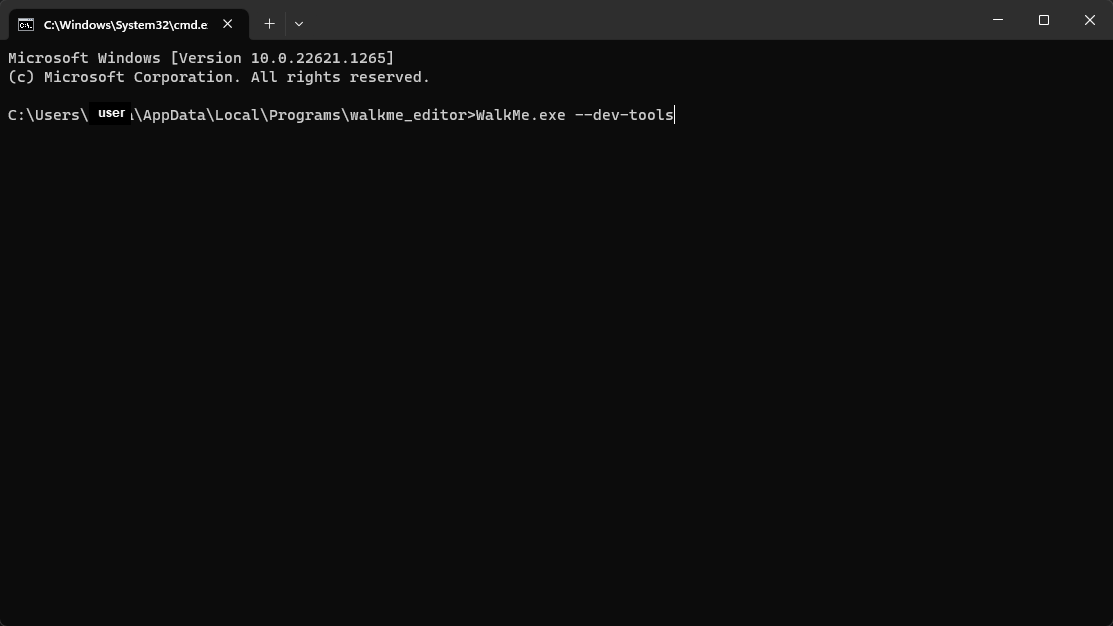
MacOS
- 検索機能を使用して、ターミナルアプリケーションを開きます
- ターミナルで以下の通り入力します:
- open /Applications/WalkMe.app --args --dev-tools
機能の追加
以下の指示に従ってDevToolsにアクセスします:
Windows
- PC→ドライブCに移動します
- 「WalkMe」という新しいフォルダを作成します
- この設定ファイルをダウンロードします
- WalkMeフォルダに保存します
- エディタを開きます
- DevToolsを開きます
- ショートカット:Ctrl + F12
MacOS
- Macintosh HD → Users → *your_username*に移動します
- 「WalkMe」という新しいフォルダを作成します
- この設定ファイルをダウンロードします
- WalkMeフォルダに保存します
- エディタを開きます
- DevToolsを開きます
- ショートカット:Cmd + F12
- ショートカット:Cmd + F12
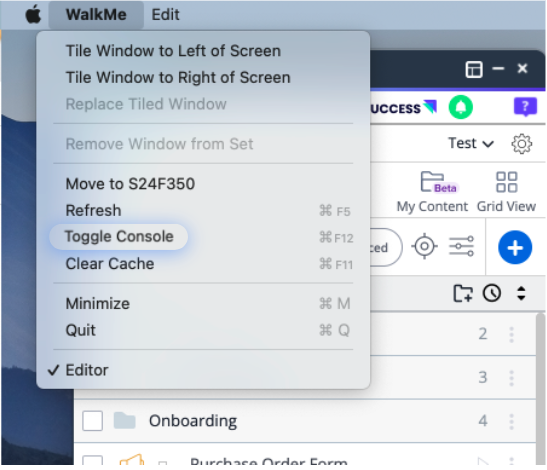
機能の削除
機能を無効にするには、以下の内容のいずれかを実行します。
- ファイルを削除する
- 値をfalseに変更する
- 属性を完全に削除する
この記事は役に立ちましたか?
はい
いいえ
ご意見ありがとうございます!
